Photoshop绘制立体效果的紫色心形宝石
文章来源于 PS联盟,感谢作者 Sener 给我们带来经精彩的文章!设计教程/PS教程/设计教程2013-05-29
宝石与水晶效果制作方法类似,重点是高光及暗部的刻画。制作之前最好先找一些宝石的素材参考一下,了解各部分的高光及暗部的构成,后面再刻画就比较容易了。
最终效果

1、新建一个800 * 600像素的文件,背景填充青色:#29BBCA,如下图。

2、新建一个组,打开图2所示的心形素材,解锁后拖到组里面,放到画布的中间位置,再载入心形选区,给组添加图层蒙版,如图3。
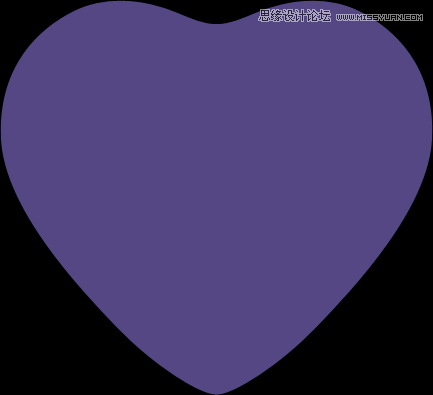
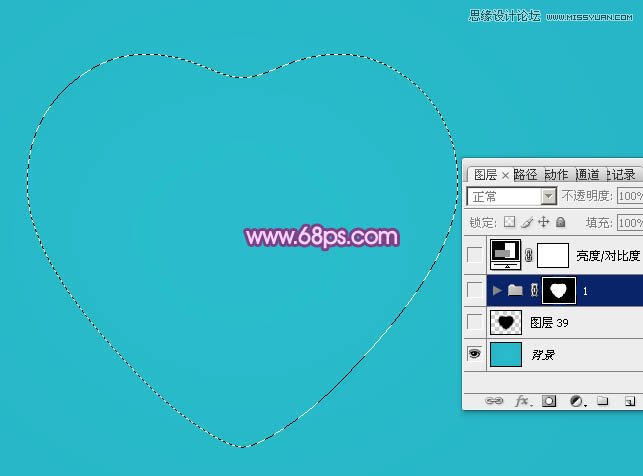
3、把原心形图层隐藏,在组里新建一个图层填充暗紫色:#6D226B作为底色。

4、现在来制作高光及暗部区域,先制作大块的区域,局部细节留到最后刻画。
新建一个图层,用钢笔勾出左侧中间位置的暗部选区,羽化15个像素后填充比底色更暗的紫色:#381341,如下图。

5、新建一个图层,用钢笔勾出右边的大块高光区域,羽化20个像素后填充紫色:#A16BB0,取消选区后添加图层蒙版,用透明度较低的黑色画笔把底部的过渡擦出来,如下图。
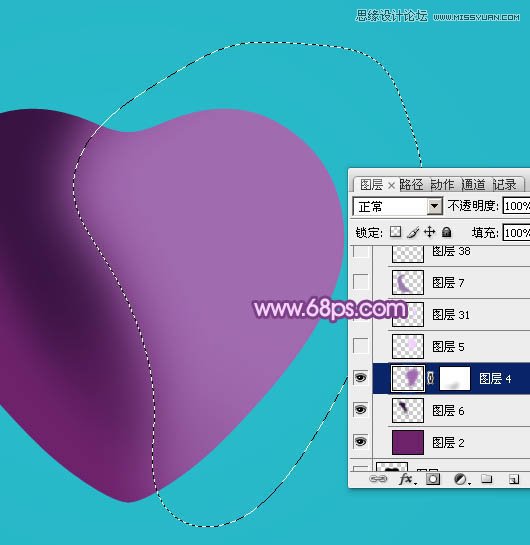
6、新建一个图层,用钢笔勾出右侧近边缘部分的高光选区,羽化30个像素后填充淡紫色:#F0D2FC,不透明度改为:60%,如下图。

7、新建一个图层,用钢笔勾出右侧边缘部分的高光选区,羽化8个像素后填充淡紫色:#F0D2FC,取消选区后用涂抹工具把边缘部分涂抹一下,再把混合模式改为“滤色”,效果如下图。

8、新建一个图层,用钢笔勾出左侧近边缘部分的高光选区,羽化15个像素后填充紫色:#9B7CB0,如下图。

9、新建一个图层,用钢笔勾出左侧高光中间位置稍亮的高光选区,羽化4个像素后填充紫色:#9D7DB1,混合模式改为“滤色”,不透明度改为:40%,边缘过渡不自然的话可以用涂抹工具稍微涂抹一下。

 情非得已
情非得已
推荐文章
-
 Photoshop设计撕纸特效的人物海报教程2020-10-28
Photoshop设计撕纸特效的人物海报教程2020-10-28
-
 Photoshop制作立体风格的国庆节海报2020-10-10
Photoshop制作立体风格的国庆节海报2020-10-10
-
 Photoshop设计撕纸特效的人像海报2020-03-27
Photoshop设计撕纸特效的人像海报2020-03-27
-
 图标设计:用PS制作奶油质感手机主题图标2019-11-06
图标设计:用PS制作奶油质感手机主题图标2019-11-06
-
 图标设计:用PS制作中国风圆形APP图标2019-11-01
图标设计:用PS制作中国风圆形APP图标2019-11-01
-
 手机图标:用PS设计儿童贴画风格的APP图标2019-08-09
手机图标:用PS设计儿童贴画风格的APP图标2019-08-09
-
 电影海报:用PS制作蜘蛛侠海报效果2019-07-09
电影海报:用PS制作蜘蛛侠海报效果2019-07-09
-
 创意海报:用PS合成铁轨上的霸王龙2019-07-08
创意海报:用PS合成铁轨上的霸王龙2019-07-08
-
 电影海报:用PS设计钢铁侠电影海报2019-07-08
电影海报:用PS设计钢铁侠电影海报2019-07-08
-
 立体海报:用PS制作创意的山川海报2019-05-22
立体海报:用PS制作创意的山川海报2019-05-22
热门文章
-
 Photoshop设计猕猴桃风格的APP图标2021-03-10
Photoshop设计猕猴桃风格的APP图标2021-03-10
-
 Photoshop制作逼真的毛玻璃质感图标2021-03-09
Photoshop制作逼真的毛玻璃质感图标2021-03-09
-
 Photoshop结合AI制作抽象动感的丝带2021-03-16
Photoshop结合AI制作抽象动感的丝带2021-03-16
-
 Photoshop结合AI制作炫酷的手机贴纸2021-03-16
Photoshop结合AI制作炫酷的手机贴纸2021-03-16
-
 Photoshop结合AI制作抽象动感的丝带
相关文章1822021-03-16
Photoshop结合AI制作抽象动感的丝带
相关文章1822021-03-16
-
 Photoshop设计猕猴桃风格的APP图标
相关文章2212021-03-10
Photoshop设计猕猴桃风格的APP图标
相关文章2212021-03-10
-
 Photoshop制作逼真的毛玻璃质感图标
相关文章2102021-03-09
Photoshop制作逼真的毛玻璃质感图标
相关文章2102021-03-09
-
 Photoshop结合AI制作炫丽的网格效果
相关文章10302020-10-28
Photoshop结合AI制作炫丽的网格效果
相关文章10302020-10-28
-
 Photoshop制作立体风格的国庆节海报
相关文章7132020-10-10
Photoshop制作立体风格的国庆节海报
相关文章7132020-10-10
-
 Photoshop合成加勒比海盗风格电影海报
相关文章17202020-04-02
Photoshop合成加勒比海盗风格电影海报
相关文章17202020-04-02
-
 Photoshop设计撕纸特效的人像海报
相关文章25062020-03-27
Photoshop设计撕纸特效的人像海报
相关文章25062020-03-27
-
 立体海报:用PS设计立体文字海报教程
相关文章31452019-11-01
立体海报:用PS设计立体文字海报教程
相关文章31452019-11-01
